Este artículo describe cómo eliminar o modificar la superposición (icono de flecha) que se muestra para los accesos directos en Windows.
Método 1
Descarga FxVisor (Shortcut Overlay Remover para Windows Vista y 7) de frameworkx. FxVisor le permite modificar o eliminar la flecha de superposición de acceso directo en Windows 7 y Vista.

Método 2 (todas las versiones de Windows, incluido Windows 10)
Eliminación de la flecha de acceso directo: descargue blank_icon.zip y extraiga el archivo blank.ico a la carpeta que elija. En este ejemplo, usamos C: \ Icons \ blank.ico como la ruta al archivo de icono que descargó. Y luego sigue estos pasos:
- Haga clic en Inicio, escriba regedit.exe y presione ENTRAR
- Navegue a la siguiente rama:
HKEY_LOCAL_MACHINE \ SOFTWARE \ Microsoft \ Windows \ CurrentVersion \ explorer \ Shell Icons
- En el panel derecho, cree un nuevo valor de cadena (REG_SZ) llamado 29
- Haga doble clic en 29 y configure sus datos de Valor como C: \ Icons \ blank.ico
- Cierre Regedit.exe y reinicie Windows
Nota: Si la rama de Iconos de Shell aún no existe, deberá crearla.
Configuración de superposición de flecha de luz: si desea utilizar una flecha de luz para los accesos directos, puede hacerlo descargando lightarrow.zip (incluye lightarrow.ico ). Copie lightarrow.ico a su carpeta de iconos y configure los datos de valor para 29 en consecuencia (consulte el Paso 4 anterior). Si ha copiado lightarrow.ico a su carpeta C: \ Icons, los datos del valor serían C: \ Icons \ lightarrow.ico
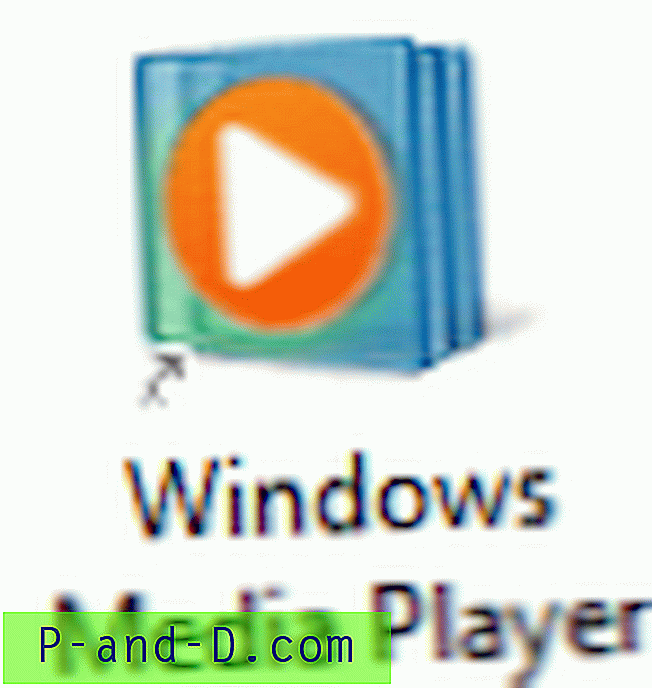
(Fig) Superposición de acceso directo - Flecha de luz



![[ROM] Instale CyanogenMod 13 en OnePlus 3 sin rootear.](http://p-and-d.com/img/install-cyanogenmod-13-oneplus-3-without-rooting-6757699.jpg)

